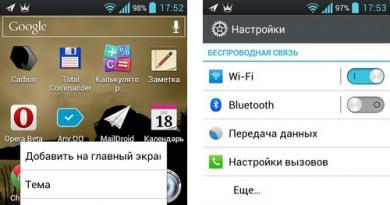Kā savienot pārī Android planšetdatoru ar USB zibatmiņu. Kur planšetdatorā tiek parādīts zibatmiņas disks. Vai planšetdatoram ir iespējams pievienot parastu USB zibatmiņas disku Adapteris zibatmiņas diska pievienošanai planšetdatoram
Android lieliski strādā ar USB zibatmiņām; dažām ierīcēm ir pat pilnvērtīgs USB ports. Bet ne visiem ir tik paveicies. Lielākā daļa ierīču ir aprīkotas ar microUSB savienotāju. Ko darīt, ja zibatmiņas disks jāpievieno viedtālrunim vai planšetdatoram, kas aprīkots tikai ar microUSB pieslēgvietu?
Android ierīcēm ir USB On - To - Go tehnoloģija (brīvi tulkots: pievienojiet un izmantojiet). Tās būtība ir tāda, ka ierīce spēj nodrošināt strāvas padevi ārējiem datu nesējiem, kas savienoti, izmantojot microUSB. Pateicoties tam, lietotājam ir iespēja strādāt ar zibatmiņām tieši no planšetdatora vai viedtālruņa.
Šistehnoloģija Tā noteikti ir visās ierīcēs ar operētājsistēmu Android 3.1 un jaunākām versijām.. Kas attiecas uz pārējo, jums ir jāpārbauda. Šim nolūkam izmantojiet programmu no Google Play tirgus.
Ierīces pārbaude, izmantojot USB OTG pārbaudītāju
Lai pārbaudītu, vai ierīcē nav OTG, vienkārši palaidiet programmu USB OTG pārbaudītājs. Viņa pārbaudīs ierīci un parādīs rezultātu.
OTG kabeļa pievienošana
Tātad jūsu ierīce ir pietiekami moderna, lai atbalstītu šo vienkāršo tehnoloģiju. Tagad jums ir nepieciešams USB uz microUSB adapteris. Šo kabeli sauc arī par OTG kabeli.

Tas izskatās kā jebkurš parasts adapteris: vienā pusē ir plakans spraudnis microUSB savienotājam, otrā ir USB ports, kas pārklāts ar plastmasu.
Savienojiet vienu OTG kabeļa galu ar viedtālruni vai planšetdatoru, bet otrā ievietojiet zibatmiņas karti. Ja viss ir kārtībā, ierīces ekrānā parādīsies atbilstošs ziņojums. Jums tiks piedāvāts atvērt failu pārvaldnieku, lai skatītu datus no USB diska.
StickMount: ja ierīce neredz zibatmiņas disku caur adapteri
Diemžēl tas ne vienmēr ir tik vienkārši. Dažās ierīcēs USB diskdzinis var netikt atpazīts pat tad, ja ir OTG. Ja mēs izslēdzam iespēju sabojāt zibatmiņas disku (pārbaudiet to, pievienojot to datoram), iespējams, viedtālrunis / planšetdators automātiski neatklāj ārējo datu nesēju. Šajā gadījumā programma palīdzēs. To var lejupielādēt no Google Play tirgus.

- Lejupielādējiet un instalējiet programmu.
- Mēģiniet vēlreiz ievietot zibatmiņas disku.
- Android tagad liks jums palaist StickMount. Piekrītu. Zibatmiņas disks tiks atklāts, un jūs varēsiet skatīt tajā instalētos failus.
Lūdzu, ņemiet vērā, ka StickMount nepieciešama root piekļuve.
Kā ierīcē iegūt saknes piekļuvi

Kā savienot USB zibatmiņu ar Android, izmantojot adapteri - video
Kā skatīt datus no zibatmiņas diska
Lai ērti strādātu ar ārējo disku, jums būs nepieciešami labi failu pārvaldnieki. Ja jums ir root piekļuve, varat izvēlēties no dažādām iespējām. Bet, ja esat Nexus ierīces īpašnieks, tad Play tirgū ir vismaz divas lietojumprogrammas, kas ļauj iztikt bez root.
| Pieteikums | Apraksts |
| Nexus Media importētājs | Multivides datu kopēšana no ārējiem datu nesējiem. Lietojumprogrammas funkcijas:
|
| Nexus USB 2OTG failu pārvaldība. | Skatiet failus ārējos datu nesējos Nexus ierīcēm. Lietojumprogrammas funkcijas:
|
Šie nav vienīgie, bet, iespējams, vieni no labākajiem. Diemžēl abi ir samaksāti. Kopumā tie var darboties citās ierīcēs, jums ir jāpārbauda šeit. To var izdarīt, izmantojot programmu Nexus Photo Viewer.
Tādējādi, lai savienotu zibatmiņas disku ar ierīci, kurā darbojas operētājsistēma Android, jums būs nepieciešams USB uz microUSB adapteris un vairākas programmas. Turklāt, lai pilnībā strādātu ar noņemamiem datu nesējiem, ir nepieciešami labi failu pārvaldnieki, kurus var instalēt tikai viedtālrunī vai planšetdatorā ar root piekļuvi.
Mobilo ierīču lietotāji laiku pa laikam domā, kā savienot zibatmiņu ar tālruni vai planšetdatoru. Šī ērtā un noderīgā funkcija ir nepieciešama failu atvēršanai no zibatmiņas diska tieši viedtālrunī vai planšetdatorā vai failu pārsūtīšanai uz mobilo ierīci vai USB zibatmiņas disku.
Vai ir iespējams savienot zibatmiņu ar viedtālruni? Ērtākais datu apmaiņas veids: tiešs savienojums starp viedtālruni un USB zibatmiņu. Šajā gadījumā nav nepieciešama papildu ierīce: dators, kas darbojas kā starpnieks, pārsūtot datus starp viedtālruni un USB disku.
Daudziem viedtālruņiem ir ierobežota vieta atmiņā, jo pati Android operētājsistēma, lietojumprogrammas, lietotāja faili utt., Tāpēc ir neracionāli saglabāt visus nepieciešamos failus ierīcē, kā tie aizņems daudz vietas.
Kā failu krātuvi varat izmantot USB zibatmiņu. Ievietojiet nepieciešamos failus zibatmiņas diskā. Lai piekļūtu failiem USB ierīcē no mobilā tālruņa, Android viedtālrunim būs jāpievieno zibatmiņas disks.
Pēc pieslēgšanas tālrunim lietotājs varēs atvērt dokumentu, klausīties mūziku, atskaņot video, skatīties filmu utt., kā arī veikt citas nepieciešamās darbības ar failiem, kas atrodas ārējos datu nesējos. Galvenais nosacījums: Android operētājsistēmai ir jāatbalsta failu tipi, ar kuriem lietotājs strādā.
Lūdzu, ņemiet vērā, ka pievienotā ierīce izmanto jūsu tālruņa vai planšetdatora enerģiju, tāpēc akumulators ātrāk izlādēsies, ja mobilā ierīce nav pievienota elektrības kontaktligzdai, izmantojot lādētāju.
Nepieciešamie nosacījumi zibatmiņas diska pievienošanai viedtālrunim
Bet diemžēl ne viss ir tik vienkārši, kā šķiet no pirmā acu uzmetiena. Lai pilnībā izmantotu zibatmiņas disku viedtālrunī vai planšetdatorā, kurā darbojas operētājsistēma Android, ir jāievēro vairāki piemēroti nosacījumi:
- Mobilās ierīces USB resursdatora funkcijas atbalsts, operētājsistēma Android, mobilās ierīces ražotāja programmaparatūras funkcijas atbalsts.
- Dažām ierīcēm būs nepieciešamas root tiesības.
- Īpašs OTG kabelis ar diviem galiem, uz kura ir USB savienotājs un vēl viens ports, kuram ir viens savienotājs: microUSB vai USB Type-C.
- USB atmiņas failu sistēma, ko atbalsta Android ierīce.
Vispirms pārliecinieties, vai jūsu mobilajā tālrunī tiek atbalstīts USB resursdators. To var izdarīt, izmantojot bezmaksas USB OTG pārbaudītāja lietotni no Google Play veikala.
Operētājsistēmām Android 5.0 un jaunākām versijām ir iebūvēta USB Host funkcija, tāpēc šai funkcijai vajadzētu darboties bez problēmām jebkurā ierīcē. Daži ierīču ražotāji var atspējot šo funkcionalitāti savas ierīces programmaparatūrā.
Mobilajos tālruņos līdz operētājsistēmai Android 5.0 ir jāiespējo root tiesības (superlietotājs), lai varētu strādāt ar viedtālruņa USB zibatmiņām.
Lai izveidotu savienojumu, nepieciešams USB OTG (USB On-the-Go) kabelis, kas tiek izmantots kā adapteris, kuram ir piemēroti savienotāji savienošanai starp abām ierīcēm: zibatmiņas disku un tālruni. USB OTG ierīcē resursdators un perifērijas ierīces tiek noteiktas atkarībā no tā, kurš savienotājs ir atbildīgs par jaudu.
Vienā kabeļa galā ir USB savienotājs (USB Female, “māte”), kuram ir pievienots zibatmiņas disks, bet otrā kabeļa galā ir mikro USB vai USB Type-C savienotājs, kas savieno ar mobilā ierīce.
Papildus zibatmiņas diskam viedtālrunim vai planšetdatoram varat pievienot ārējo cieto disku, peli, tastatūru, kameru, kursorsviru, printeri utt.
Ja pievienosit ārējo cieto disku, kuram ir papildu jauda, problēmas neradīsies, bet ārējais cietais disks bez papildu strāvas var netikt atvērts, jo trūkst strāvas, kas tiek piegādāta no mobilās ierīces.
Viedtālruņos zibatmiņas diskus ar failu sistēmu FAT32 var atvērt bez problēmām, un, piemēram, USB zibatmiņas diskus ar NTFS failu sistēmu var izmantot tikai ar mobilajā ierīcē instalētu trešo pušu failu pārvaldnieku palīdzību, kas to atbalsta. failu sistēma.
Kā savienot zibatmiņu ar viedtālruni
Tagad redzēsim praktiski, kā savienot USB zibatmiņu ar viedtālruni vai planšetdatoru.
Lai to izdarītu, veiciet šīs vienkāršās darbības:
- Pievienojiet mikro-USB savienotāju viedtālrunim vai planšetdatoram un ievietojiet USB zibatmiņas disku otrā OTG adaptera galā.

- Mobilā ierīce atklās zibatmiņas disku un piedāvās ar to veikt jebkādas darbības.

Parasti zibatmiņas disks tiks atvērts pārlūkprogrammā Explorer, noklusējuma failu pārvaldniekā. Ja viedtālrunī tiek izmantots trešās puses failu pārvaldnieks, tad no šīs programmas saņemsit pieprasījumu strādāt ar USB ierīci.

Ja zibatmiņas disks tiek atklāts, bet ar to nav iespējams strādāt, pievērsiet uzmanību šādiem apstākļiem: zibatmiņas diskā ir neatbalstīta failu sistēma, USB zibatmiņas disks ir sadalīts vairākās nodalījumos, nepietiek jaudas.
Zibatmiņas diska pievienošana vecam Android viedtālrunim
Vecākajās Android operētājsistēmas versijās USB resursdatora funkcija nedarbojas. Tāpēc jums ir jāizmanto trešās puses programmatūra, kuras lietošanai Android ierīcē jāiegūst root tiesības, piemēram, izmantojot programmu Kingo Root.
Divas maksas programmas: Nexus Media Importer un Nexus USB OTG FileManager, darbojas bez root tiesībām ierīcē. Pirms instalēšanas jums jāpārliecinās, vai šīs programmas darbosies jūsu ierīcē.
Citos gadījumos vispirms būs jāiegūst superlietotāja tiesības un pēc tam zibatmiņas diska pievienošanai jāizmanto lietojumprogrammas, piemēram, bezmaksas programmas StickMount vai USB OTG Helper.
Raksta secinājumi
Lietotājs var savienot zibatmiņas disku ar viedtālruni vai planšetdatoru, lai piekļūtu datiem USB diskdzinī. Savienojumi starp ierīcēm tiek veidoti, izmantojot īpašu USB OTG adapteri, ir jāievēro arī noteikti nosacījumi: atbalsts USB Host funkcijai mobilajā ierīcē, atbalstīta failu sistēma zibatmiņas diskā.
Mūsdienīgu planšetdatoru īpašnieki bieži saskaras ar problēmu, ka, uzglabājot tajās daudz filmu un mūzikas, ierīcē vienkārši nepietiek atmiņas. It īpaši, ja ierīce nav pārāk dārga un tai ir mazs iekšējās atmiņas apjoms. Jūs, protams, varat ievietot atmiņas karti un tajā saglabāt visu, taču bieži rodas situācijas, kad no datora vai citas planšetdatora ir jāpārsūta vairāki faili vienlaikus.
Pastāv situācijas, kad mobilajai ierīcei ir jāpievieno ārējais zibatmiņas disks
USB zibatmiņas disks jau sen ir bijis zelta standarts ātrai personisko failu un dokumentu glabāšanai. Lielgabarīta diski ir nogrimuši aizmirstībā, un to vietā ir kompaktie diskdziņi. Daži lietotāji, iespējams, bija pārsteigti, uzzinot, ka diska savienošana ar mobilo ierīci var nebūt tik vienkārša. Bet patiesībā jūs varat to savienot bez problēmām, ja jums ir īpašs kabelis vai adapteris. Mēs piedāvājam jūsu uzmanību detalizētai informācijai par to, kā savienot zibatmiņu ar planšetdatoru.
Pievienojiet zibatmiņas disku planšetdatoram
Rakstā sniegtā informācija attiecas uz Android un iOS ierīču īpašniekiem. Ja jums ir Windows planšetdators, pievienojiet zibatmiņas disku, tāpat kā datorā vai klēpjdatorā - varat vienkārši pievienot disku USB portam un apskatīt tā saturu.
Android
Visām mūsdienu ierīcēm ir aparatūras atbalsts tā sauktajai USB-OTG tehnoloģijai. Pateicoties tam, ierīcei var pievienot zibatmiņas disku. Platē ir kontrolieris, kas atpazīst ārējos diskus un citas ierīces, kuru darbībai nav nepieciešami papildu draiveri.
Kas jums būs vajadzīgs šim nolūkam?
- planšetdators,
- zibatmiņas disks,
- īpašs OTG kabelis.
Ja ar pirmajiem diviem piederumiem viss ir skaidrs, tad trešais prasa papildu skaidrojumu. Ņemot vērā planšetdatoru nelielo biezumu, izstrādātāji atsakās no pilna izmēra USB, aprīkojot modeļus ar microUSB vai patentētiem savienotājiem. Daži uzņēmumi nodrošina ierīces ar saviem adapteriem, taču vairumā gadījumu jums būs jātērē nauda par trešās puses piederumu.

Tās dizains ir šāds: no vienas puses, ir microUSB vai patentēts interfeiss savienojuma izveidei ar planšetdatoru, un, no otras puses, parasts USB, lai izveidotu savienojumu ar zibatmiņu. Pievienojiet kabeli planšetdatoram un ievietojiet disku. Tagad varat palaist failu pārvaldnieku, lai skatītu tajā saglabātos failus. Zibatmiņas disks tiks parādīts kā USB disks vai USB atmiņa.
iPad
Ja jums ir iPad, USB zibatmiņas diska pievienošana ir daudz grūtāka. Apple dara visu iespējamo, lai to novērstu, un faktiski aizliedz pievienot ārējos datu nesējus. Tomēr jūs varat izveidot savienojumu. Kas šajā gadījumā būs vajadzīgs?
- iPad,
- zibatmiņas disks,
- Lightning to USB kameras adapteris vai līdzīgs adapteris.
Ir trešo pušu adapteri, kuru iespējas ir labākas par standarta adapteri. Adaptera funkcijas ir tādas, ka varat skatīt tikai fotoattēlus un videoklipus, un jūs varat ierakstīt tikai no zibatmiņas diska. Jums būs iepriekš jāpārliecinās, vai faila struktūra atbilst kamerā esošajai. Šajā gadījumā sistēma parādīs visus failus standarta galerijā. Pārformatējiet video failus mp4 formātā un fotoattēlus jpg formātā, pārsūtiet tos uz izveidoto DCIM mapi.

Diemžēl pilna apmaiņa nedarbosies, jo zibatmiņas diskam ir nepieciešama jauda, lai tā darbotos. Ja, izmantojot datoru, strāva nāk no USB porta, tad iPad to nepiegādā, un attiecīgi zibatmiņas disks var nedarboties. Jāgarantē, ka tās darbosies mazas atmiņas ierīces, kurām nepieciešams minimāls enerģijas patēriņš.
Ja savienojums ir veiksmīgs, planšetdators redzēs visus failus. Jūs varat tos apskatīt galerijā.
Secinājums
Kā redzat, ja izdomājat, kā savienot zibatmiņas disku ar planšetdatoru, šis process ir ļoti vienkāršs. Ja jūsu modelis darbojas operētājsistēmā Windows, disku var pievienot standarta USB savienotājam bez adapteriem vai vadiem. Varat izveidot savienojumu ar Android modeli, izmantojot parastu OTG kabeli, kas dažreiz pat ir iekļauts ierīces komplektācijā. Nu, jums būs jāmācās ar iPad, taču joprojām būs daudz ierobežojumu.
Kā savienot zibatmiņas disku ar planšetdatoru? Vai jums ir kādas problēmas vai ierobežojumi? Rakstiet par to savos komentāros.
Protams, jums vairāk nekā vienu reizi ir bijusi nepieciešamība pievienot zibatmiņas disku Android planšetdatoram vai viedtālrunim, taču jūs nezināt, kā to izdarīt. Jā, gandrīz nevienā Android sīkrīkā jūs neatradīsit pilna izmēra USB, taču jūs joprojām varat savienot disku ar ierīci. Tagad es jums pastāstīšu, kā.
Norādījumi: kā savienot zibatmiņu ar Android planšetdatoru vai viedtālruni
Lai atvērtu un skatītu zibatmiņas diska saturu, jums būs nepieciešams failu pārvaldnieks. Ja jums sākotnēji nav iebūvēta pārvaldnieka, jums būs jālejupielādē trešās puses pārvaldnieks. Jūs to varat atrast mūsu vietnē. Ceļš uz failiem izskatīsies šādi: /sdcard/usbStorage.
Tiesa, planšetdatori vai viedtālruņi ne vienmēr var noteikt zibatmiņas disku vai cieto disku. Tādā gadījumā būs jālejupielādē maksas aplikācija Nexus Media Importer (darbojas ne tikai ar Nexus), vai lietojumprogramma StickMount, kas ir bezmaksas, bet nepieciešama root (Superuser tiesības). Par to saņemšanu lasiet amatos: un. Ja ierīce jau ir sakņota, varat sākt. Ir vēl viena lieliska lietojumprogramma zibatmiņas diska automātiskai uzstādīšanai. To sauc par USB OTG palīgu, un tam ir nepieciešamas arī root tiesības.
Kā savienot zibatmiņas disku ar Android planšetdatoru vai viedtālruni, izmantojot MicroUSB
Ja planšetdatorā vai viedtālrunī tiek izmantots MicroUSB ports, tad šādas ierīces pievienošana nebūs sarežģīta. Jums vienkārši jāiztērē daži dolāri un jāiegādājas USB OTG kabelis. Tas nozīmē, ka jūs ievietojat atbilstošo adaptera galu ierīces savienotājā un pievienojiet tam zibatmiņas disku. Ja jūsu Android viedtālrunis vai planšetdators atbalsta OTG funkciju, zibatmiņas disks tiks noteikts automātiski.
Kā savienot zibatmiņu ar Android planšetdatoru vai viedtālruni bez MicroUSB
Ja jūsu ražotājs bija mantkārīgs par USB savienotāju un tā vietā aprīkoja ierīci tikai ar patentētu sinhronizācijas savienotāju, jums būs jātērē nedaudz vairāk. Bet pat šajā situācijā ir risinājums: jums būs nepieciešams vēl viens papildu adapteris, kas ir piemērots tieši jūsu savienotājam. Tajā būs jāievieto USB OTG kabelis.
Tas arī viss, es ceru, ka mans ieraksts jums bija noderīgs.
Standarta savienojuma metodes var apsvērt, izmantojot divu operētājsistēmu piemēru, piemēram, Android un Windows.
Ja ir instalēta Windows sistēma, savienojuma izveide nebūs grūta. Šajā gadījumā darbs ar zibatmiņas disku ir tikpat vienkāršs kā ar parastu galddatoru. Jums vienkārši jāievieto zibatmiņas disks USB savienotājā, un viss saturs tiks automātiski atvērts. Mapēm var piekļūt, izmantojot Explorer vai failu pārvaldnieku.
Lielākā daļa planšetdatoru darbojas operētājsistēmā Android, kas sarežģī zibatmiņas diska pievienošanas uzdevumu un prasa papildu darbu ar ierīci.
Vispirms jālejupielādē un jāinstalē lietojumprogramma StickMount un failu pārvaldnieks, piemēram, ES Explorer, ko var lejupielādēt no Google Play lietotņu veikala. Lai strādātu ar StickMount, failu pārvaldniekā ir jābūt instalētām saknes tiesībām, kas ļaus izveidot, rediģēt un kopēt failus sistēmas nodalījumos. Jums jāinstalē abas programmas un jāpievieno USB zibatmiņas disks. Atļaut StickMount Root piekļuvi. Darbvirsmā vajadzētu redzēt ziņojumu, kas norāda, ka zibatmiņas disks ir pievienots. Palaidiet failu pārvaldnieku un sekojiet ceļam - /sdcard/usbStorage/, kur atradīsies zibatmiņas diska saturs.
ES Explorer tiek uzskatīts arī par labu failu pārvaldnieku. Pēc instalēšanas jums vajadzētu palaist programmu un atvērt SD kartes nodalījumu. Tiks atvērts mapju koks: jums būs jāiet ceļš mnt/sda/sda1, kur tiks parādīts zibatmiņas diska saturs.
Ja ierīcei nav USB porta, tas nenozīmē, ka zibatmiņas diska pievienošana nav iespējama. Varat izveidot savienojumu ar miniUSB vai microUSB portu, kas atrodas planšetdatora sānos, izmantojot komplektācijā iekļauto USB OTG kabeli, kas šajā gadījumā ir adapteris. Zibatmiņas disks ir jāpievieno vienam kabeļa galam, bet otrs - planšetdatora savienotājam un jāatver, izmantojot Explorer vai failu pārvaldnieku.
Droši izņemiet zibatmiņas disku
Tikpat svarīgs jautājums, kas interesē planšetdatoru lietotājus, ir tas, kā noņemt zibatmiņas disku no planšetdatora, jo tas nosaka, cik ilgi disks darbosies.
Var būt vairākas iespējas. Ir standarta opcija: jums jāiet uz iestatījumiem, pēc tam dodieties uz sadaļu “atmiņa” un atlasiet “atspējot atmiņas karti”.
Ja šī zibatmiņas diska noņemšanas metode nav piemērota, jums tā vienkārši ir jāatspējo, lai droši noņemtu disku.
USB zibatmiņas diska pievienošana ir vienkārša procedūra: vienkārši izpildiet procedūru. Tāpat neaizmirstiet par zibatmiņas diska drošu noņemšanu. Jāuzlabo savas prasmes darbā ar planšetdatoru un maksimāli jāizmanto visas ierīces iespējas.